Cara Membuat Feed Instagram WordPress (Mudah)
Diterbitkan: 2023-06-05Apakah Anda ingin mempelajari cara menambahkan feed Instagram WordPress ke situs web Anda?
Instagram adalah platform media sosial dan alat pemasaran yang sangat populer. Dengan menampilkan umpan Anda di situs WordPress Anda, Anda dapat membangun bukti sosial, meningkatkan keterlibatan, membangun pengikut sosial Anda, menghemat waktu, dan menghasilkan lebih banyak penjualan!
Pada artikel ini, kami akan menunjukkan kepada Anda langkah demi langkah cara menambahkan umpan Instagram ke WordPress dengan cara mudah.
Mengapa Membuat Umpan Instagram WordPress?
Dengan umpan Instagram WordPress, gambar yang Anda unggah ke Instagram secara otomatis muncul di situs web Anda, yang merupakan cara yang sangat nyaman untuk menampilkan konten baru dan mendorong keterlibatan pengunjung, tanpa menghabiskan banyak waktu untuk memperbarui situs.
Berikut adalah beberapa manfaat utama menghubungkan feed Insta Anda dengan WordPress untuk menampilkan foto dan media lainnya:
- Mengizinkan pengunjung situs melihat posting terbaru Anda dan mendorong mereka untuk kembali untuk pembaruan terbaru.
- Menambahkan konten dinamis ke situs Anda agar tetap segar dan menarik.
- Memungkinkan Anda menampilkan ulasan produk, feed hashtag yang relevan, dan testimonial video untuk membangun bukti sosial.
- Promosikan profil Instagram Anda untuk memperluas audiens Anda, mengembangkan merek Anda, dan mendapatkan lebih banyak pengikut Instagram.
- Dapat meningkatkan SEO Anda dan meningkatkan peringkat dengan menyediakan konten yang lebih relevan untuk diindeks oleh Google.
Itulah beberapa manfaat yang cukup mengagumkan untuk bisnis Anda! Siap mencari tahu cara menyematkan umpan Instagram Anda di WordPress dengan mudah? Mari kita mulai.
Cara Terbaik untuk Menambahkan Umpan Instagram WordPress
Untuk menampilkan feed Instagram di situs web Anda, kami akan menggunakan plugin media sosial dan feed Instagram terbaik yang tersedia, yang direkomendasikan oleh lebih dari 1 juta pengguna.
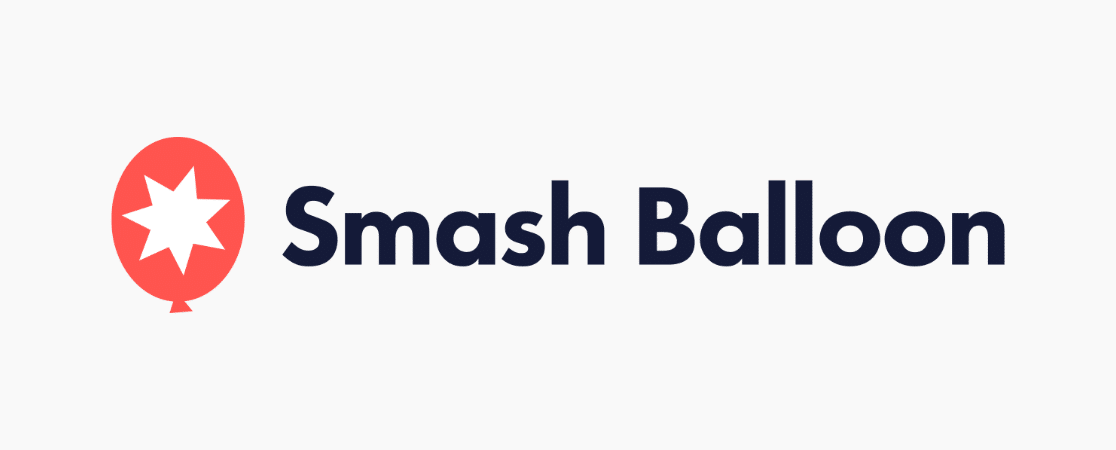
Smash Balloon Instagram Feed Pro memungkinkan Anda dengan mudah menambahkan umpan foto Instagram ke situs WordPress Anda dan menampilkan konten yang menawan dalam sekejap. Alurnya yang ramah pengguna dan terpandu membuatnya sederhana dan cepat untuk mengintegrasikan umpan Instagram ke WordPress dan membuat umpan yang sepenuhnya dapat disesuaikan.
Plus, itu secara otomatis mengadopsi desain situs Anda, memastikan pengalaman visual yang konsisten, dan memiliki kinerja yang dioptimalkan untuk waktu pemuatan yang sangat cepat.
Plugin media sosial dengan mudah terhubung dengan API Instagram Anda tanpa memerlukan kode embed dan bekerja mulus dengan pembuat halaman drag-and-drop terbaik.
Dengan banyak fitur luar biasa, tidak diperlukan keterampilan teknis, dan dukungan CSS untuk pengguna tingkat lanjut, ini adalah plugin WordPress Instagram terbaik untuk pemula dan pakar.
Fitur Instagram Feed Pro termasuk dukungan untuk beberapa akun Instagram, umpan hashtag, cerita Instagram, gulungan, video, sebutan, gambar Instagram yang dapat dibeli, lightbox, kustomisasi desain total, banyak opsi tata letak, dan banyak lagi.
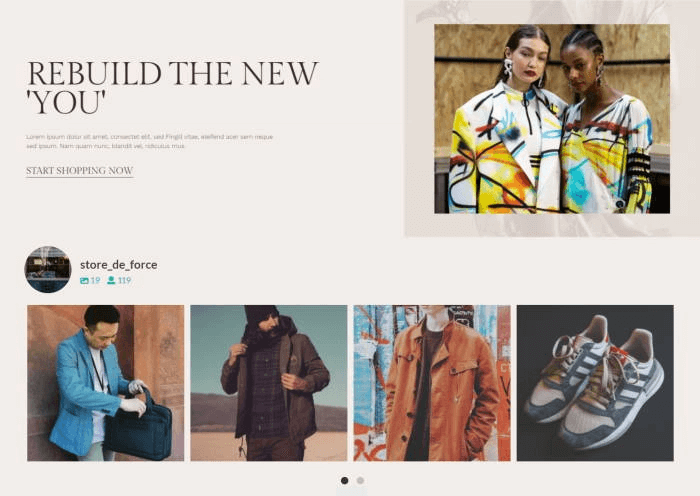
Dengan menggunakan Smash Balloon, Anda dapat membuat dan menyesuaikan feed yang sepenuhnya dipersonalisasi untuk situs Anda dalam hitungan menit, seperti feed Instagram yang dapat dibeli untuk eCommerce di atas.
Mulailah dengan Smash Balloon Instagram Feed Pro sekarang!
Siap membuat umpan Instagram unik Anda sendiri di WordPress? Mari selami petunjuk langkah demi langkah.
Cara Menambahkan Umpan Instagram ke WordPress
- Langkah 1: Instal Smash Balloon Instagram Feed Pro
- Langkah 2: Buat Umpan Instagram Baru
- Langkah 3: Hubungkan Akun Instagram Anda ke WordPress
- Langkah 4: Sesuaikan Desain Umpan Anda
- Langkah 5: Sematkan Umpan Instagram Anda di WordPress
Langkah 1: Instal Smash Balloon Instagram Feed Pro
Pertama, Anda harus menginstal dan mengaktifkan plugin. Untuk instruksi terperinci, Anda dapat melihat tutorial ini tentang cara memasang plugin WordPress.
Catatan: Dalam tutorial kami, kami akan menggunakan versi premium Smash Balloon karena menyediakan opsi penyesuaian penuh dengan lebih banyak fitur dan fungsionalitas. Jika Anda baru memulai atau memiliki anggaran terbatas, Anda dapat mencobanya dengan versi gratis, Umpan Foto Sosial Balon Smash.
Setelah Anda menginstal dan mengaktifkan plugin, Anda harus mengaktifkan kunci lisensi Anda. Buka Umpan Instagram »Pengaturan dari admin WordPress Anda.
Di sini, rekatkan kunci lisensi Anda (terdapat di email konfirmasi pembelian atau di akun Smash Balloon Anda), dan tekan Aktifkan . Kemudian, klik Simpan Perubahan di kanan atas.
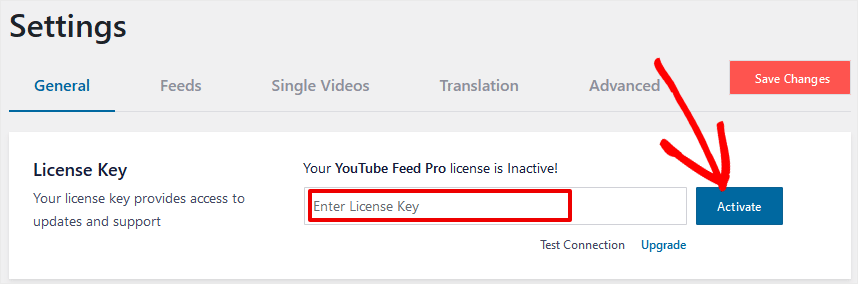
Anda siap membuat feed Instagram WordPress pertama Anda.
Langkah 2: Buat Umpan Instagram Baru
Untuk menyiapkan feed Instagram baru di WordPress, buka Instagram Feed » All Feeds . Tekan tombol di atas, + Tambahkan Baru .
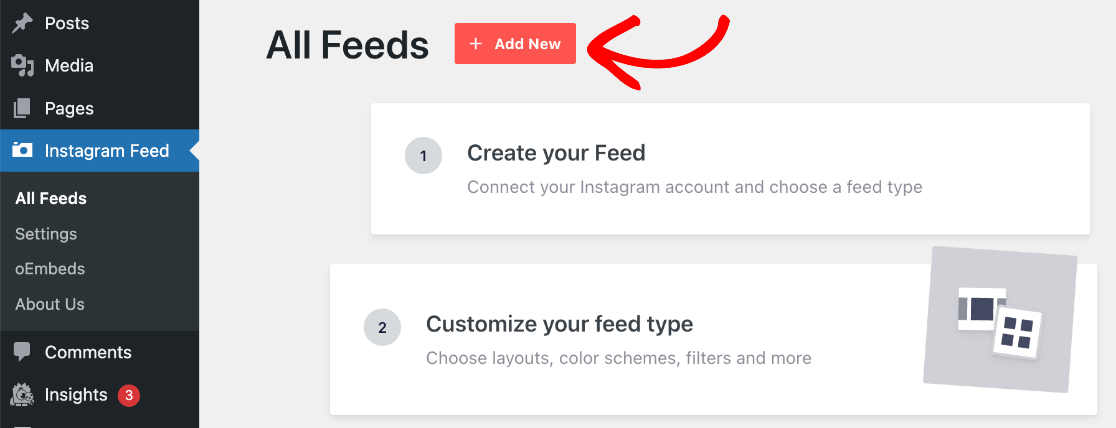
Selanjutnya, Pilih Jenis Umpan , dan pilih dari 3 opsi pertama:
- Timeline Pengguna – Menampilkan foto dan video Instagram dari profil Anda.
- Hashtag Publik – Tampilkan postingan Instagram dengan tagar pilihan Anda.
- Posting yang Ditandai – Menampilkan posting yang menandai akun Insta Anda.
Catatan: Tembok Sosial digunakan untuk menggabungkan umpan dari beberapa plugin jaringan sosial Smash Balloon (Twitter, Facebook, YouTube, dan Ulasan) untuk membuat halaman WordPress dinding sosial di situs Anda.
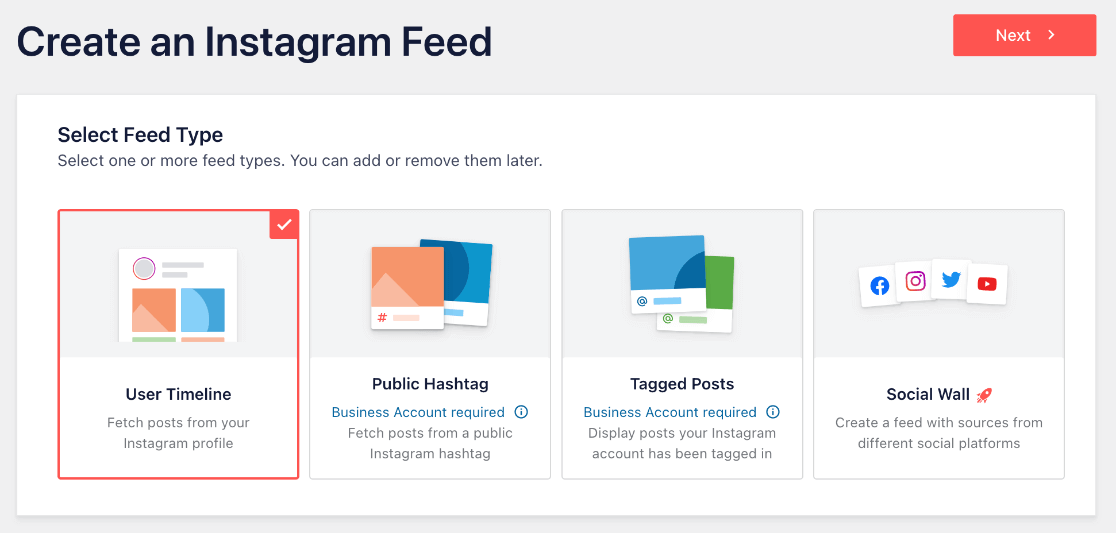
Jika Anda ingin menggunakan Public Hashtag atau Tagged Posts , Anda memerlukan akun bisnis Instagram. Menggunakan akun bisnis juga memberi Anda akses ke fitur lanjutan seperti analitik, tombol kontak, dan kisah Instagram langsung.
Lihat tutorial Smash Balloon untuk mengonversi Instagram pribadi menjadi akun bisnis. Atau, Anda dapat memilih Timeline Pengguna untuk digunakan dengan akun apa pun, yang akan kami gunakan.
Setelah memilih jenis feed Anda, tekan tombol Next .
Terlepas dari jenis yang Anda pilih, Anda harus menghubungkan umpan baru Anda ke akun Instagram Anda di langkah berikutnya.
Langkah 3: Hubungkan Akun Instagram Anda ke WordPress
Di layar berikutnya, klik tombol biru + Tambahkan Sumber .
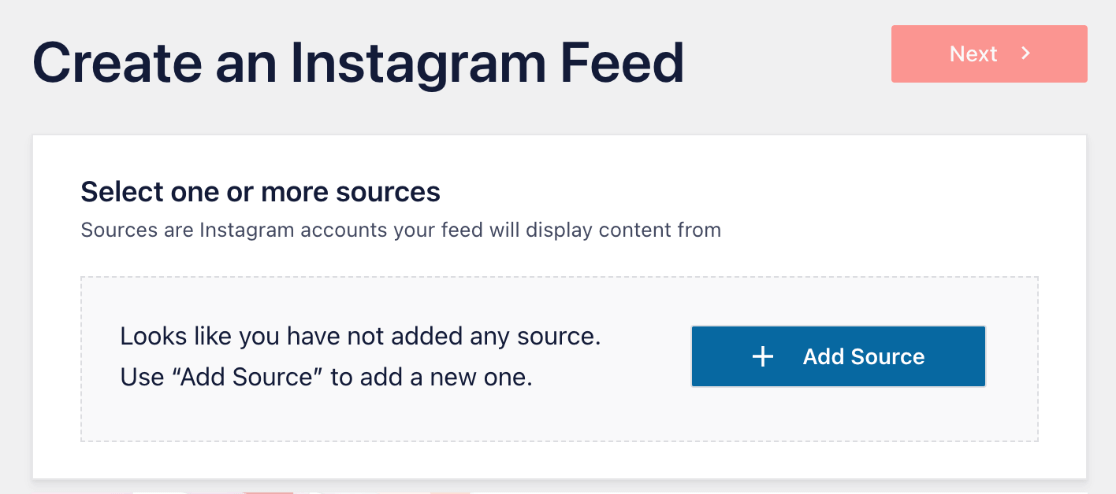
Sekarang, Anda akan dibawa ke akun Smash Balloon Anda. Pilih jenis akun Instagram yang Anda hubungkan.
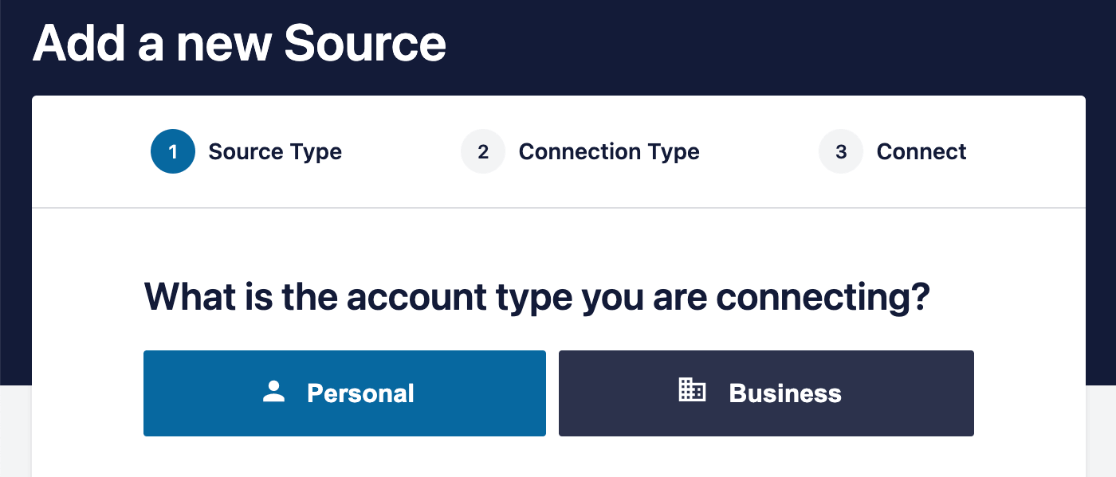
Tekan tombol untuk Terhubung dengan Instagram .

Sekarang, Anda akan dialihkan ke Instagram untuk memberi Smash Balloon akses ke feed Anda. Pastikan kedua izin dicentang biru dan tekan Izinkan .
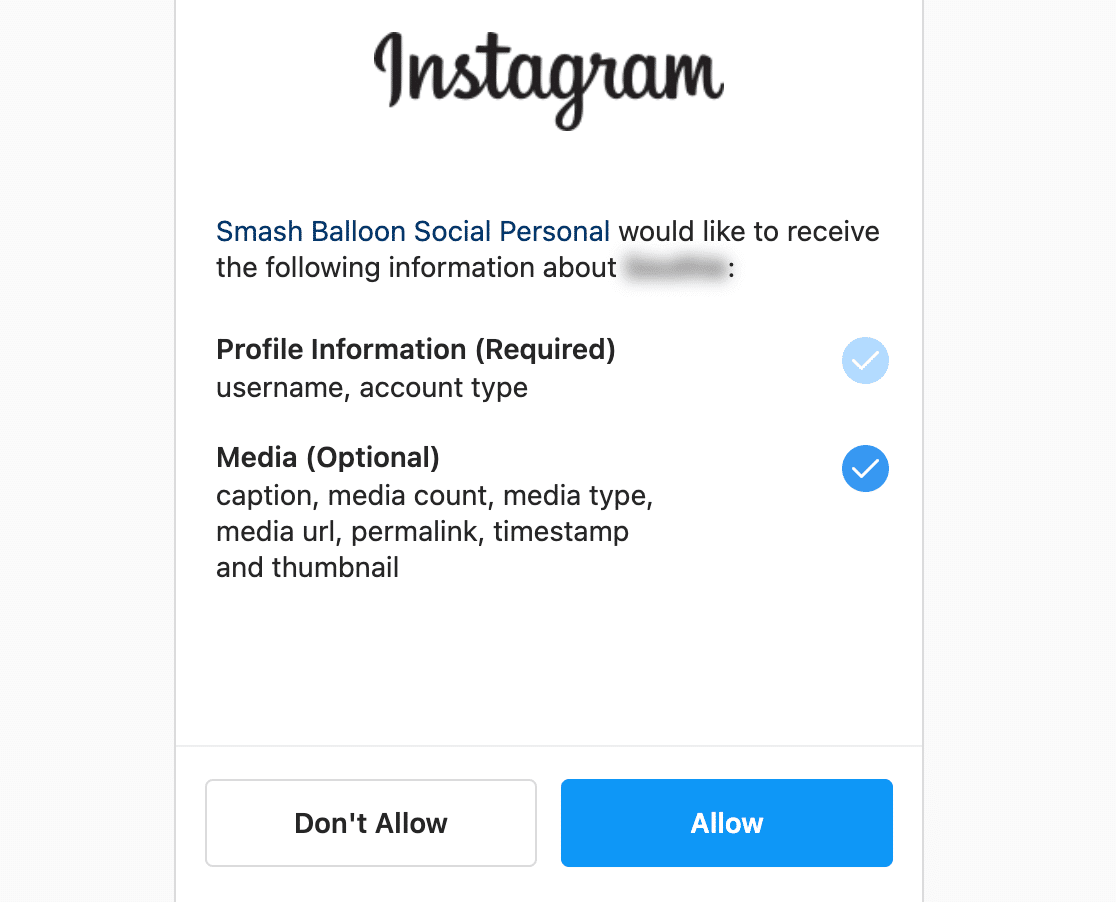

Dari sini, Anda akan diarahkan kembali ke situs web WordPress Anda. Klik untuk memilih sumber feed Instagram baru Anda, dan tekan Next di kanan atas.
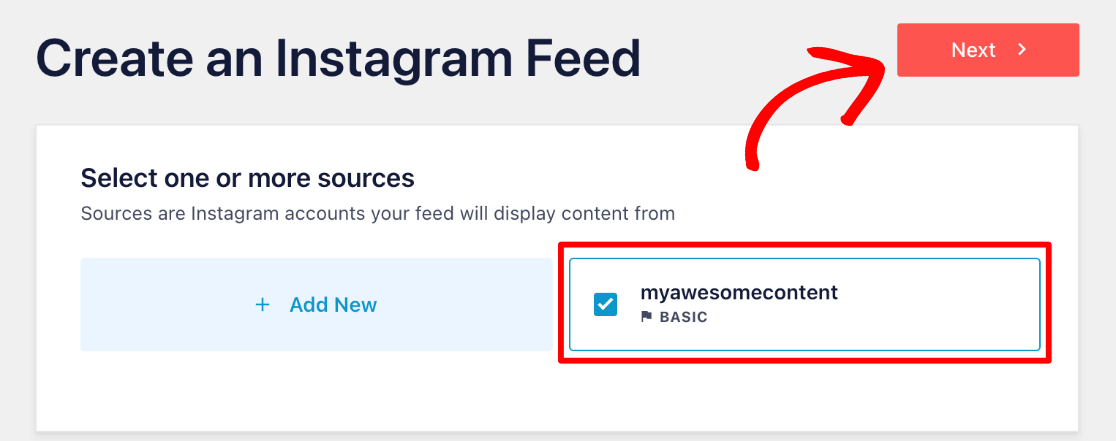
Selamat, Anda telah mempelajari cara menghubungkan feed Instagram Anda ke WordPress! Sekarang ke bagian yang menyenangkan, di mana Anda akan mendesain feed dan menyesuaikannya agar sesuai dengan merek Anda.
Langkah 4: Sesuaikan Desain Umpan Anda
Pertama, Anda harus memilih template untuk feed Instagram WordPress Anda (jangan khawatir, Anda dapat mengubahnya di editor nanti). Kami akan menggunakan Default . Tekan tombol Berikutnya .
Kiat: Jika Anda menggunakan akun pribadi, Anda mungkin melihat munculan untuk menambahkan foto profil dan biodata Anda. Anda dapat menambahkannya nanti dengan membuka Umpan Instagram »Pengaturan dan menggunakan ikon pengaturan di sebelah sumber umpan Anda, atau Anda dapat menggunakan editor untuk mengaturnya untuk setiap umpan.
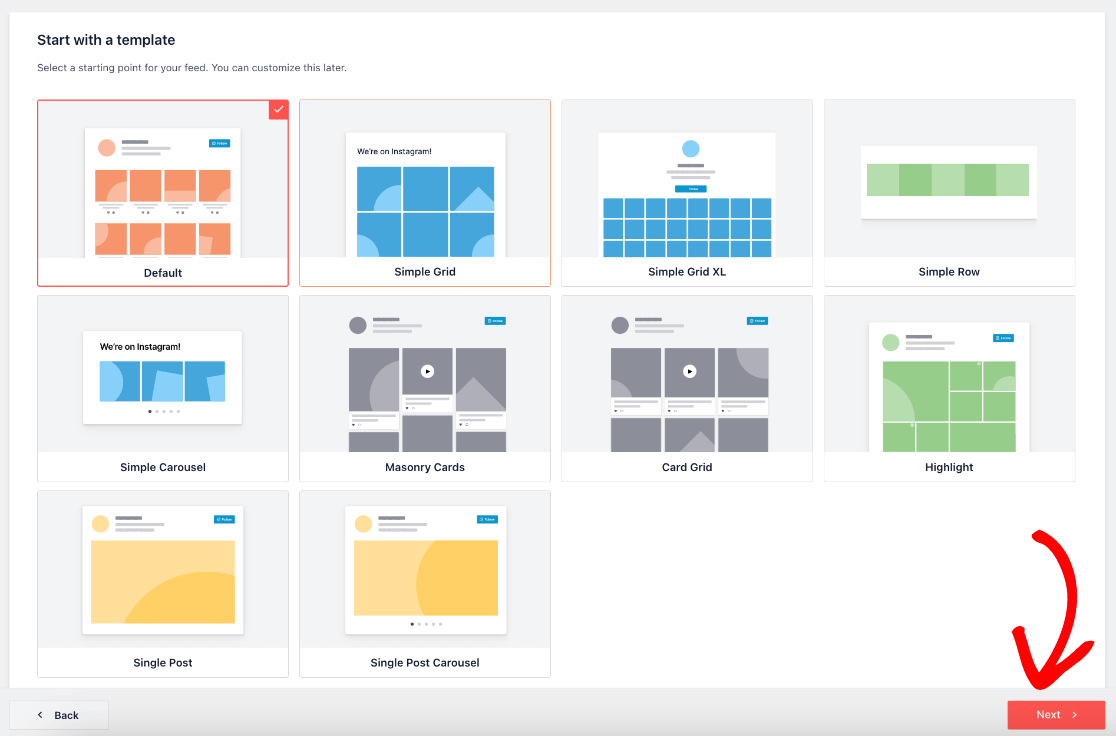
Selanjutnya, Anda akan tiba di editor langsung tempat Anda dapat menyesuaikan feed Instagram WordPress Anda agar terlihat persis seperti yang Anda inginkan.
Di bilah sisi kiri, Anda akan menemukan semua opsi yang dapat Anda ubah, seperti tata letak, skema warna, desain tajuk, lightbox, gaya posting, muat lebih banyak dan ikuti tombol, dan banyak lagi.
Catatan: Ingat, kami menggunakan versi Pro. Jika Anda menggunakan plugin gratis, Anda tidak akan memiliki semua opsi dan fitur penyesuaian yang sama, tetapi Anda masih dapat bekerja dengan opsi yang Anda miliki, atau buka halaman harga Smash Balloon untuk meningkatkan.
Pembaruan pratinjau langsung saat Anda membuat perubahan, yang sangat nyaman untuk bermain-main dengan berbagai tata letak dan opsi sebelum Anda menyelesaikan desain umpan Instagram terakhir Anda.
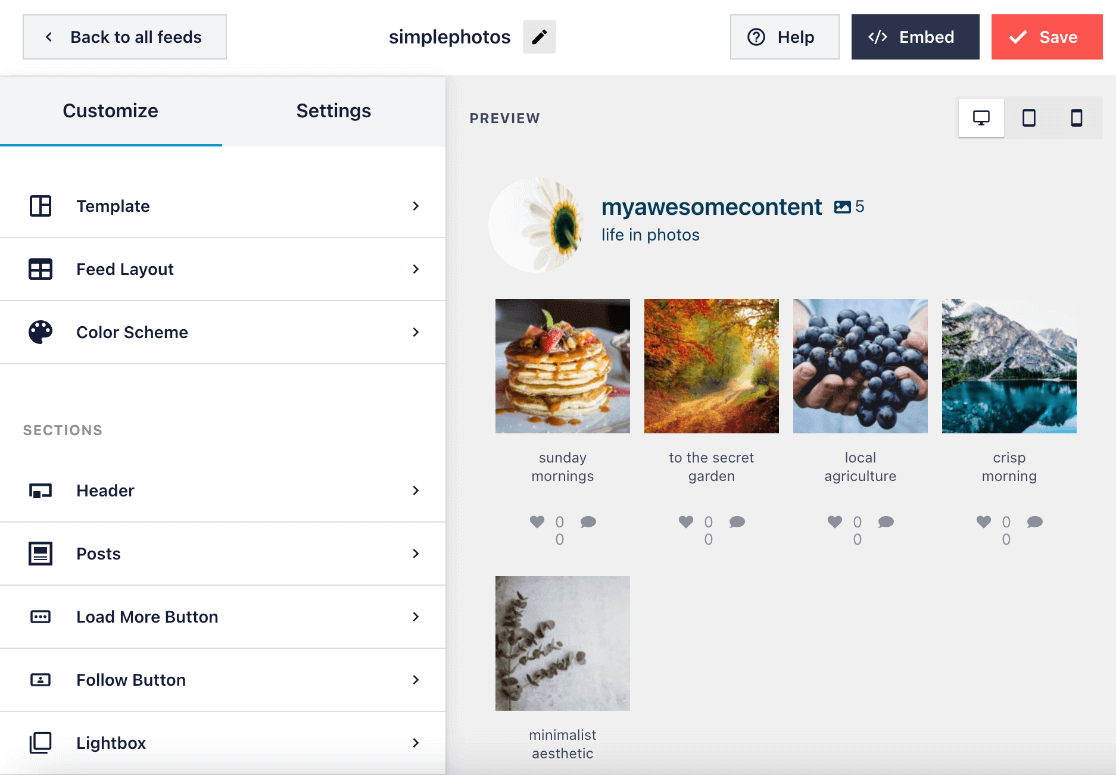
Ada banyak penyesuaian yang berbeda, dan sebagian besar sudah cukup jelas. Kami sarankan Anda terus bermain-main dengan opsi yang berbeda sampai Anda puas dengan tampilan feed Instagram Anda.
Karena itu, kami akan membagikan beberapa kiat dan perubahan umum yang mungkin ingin Anda lakukan.
Tips Menyesuaikan Umpan Instagram Anda
Untuk opsi tata letak lainnya, klik Tata Letak Umpan. Anda dapat mengubah cara postingan Anda diatur dengan tata letak Carousel , Masonry , Highlight , atau Grid . Kemudian, Anda dapat menyesuaikan lebih lanjut tata letak dengan tinggi dan padding untuk mengubah jarak antara media Anda.
Dengan tata letak korsel, Anda juga dapat menyesuaikan jumlah baris, jenis putaran, waktu interval, paginasi, panah navigasi, dan putar otomatis.
Demikian pula, tata letak sorotan memungkinkan Anda memilih pos mana yang disorot dengan membuat pola pos dan menggunakan offset, atau Anda dapat memilih untuk menyorot dengan ID pos atau tagar.
Jika Anda ingin melihat tampilan umpan Anda pada berbagai ukuran perangkat, cukup klik ikon perangkat di kanan atas editor langsung.
Smash Balloon akan menampilkan jumlah postingan Instagram yang sama di ponsel dan desktop secara default. Sebaiknya ubah ini karena perangkat yang lebih kecil memiliki layar yang lebih kecil dan daya pemrosesan yang lebih sedikit. Di bawah Tata Letak Umpan, Anda dapat mengubah bidang di bawah Jumlah Posting .
Tepat di bawah ini, Anda dapat mengubah nomor default Kolom untuk ditampilkan untuk setiap jenis perangkat. Ini juga dapat membantu jika Anda ingin membuat thumbnail yang lebih kecil untuk desain yang lebih berfokus pada lightbox.
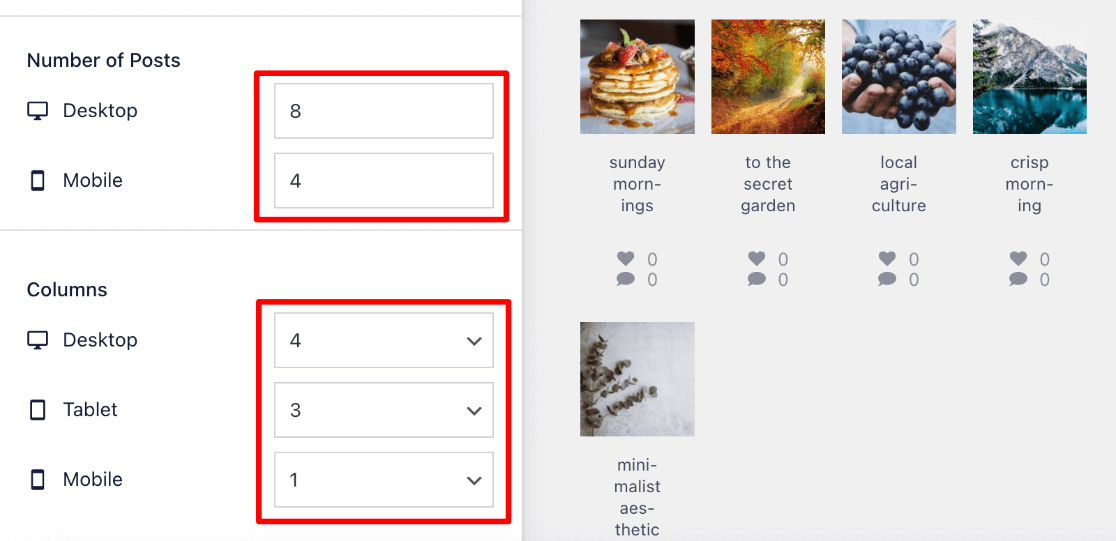
Anda dapat mengeklik tab Pengaturan dari sidebar untuk mengatur lebih banyak preferensi untuk feed Instagram Anda, seperti mengaktifkan Feed yang Dapat Dibeli , mengubah urutan Sortir postingan Anda, menambahkan Filter untuk mengontrol postingan mana yang muncul di situs web WordPress Anda, dan menyimpan feed Anda ke dalam cache.
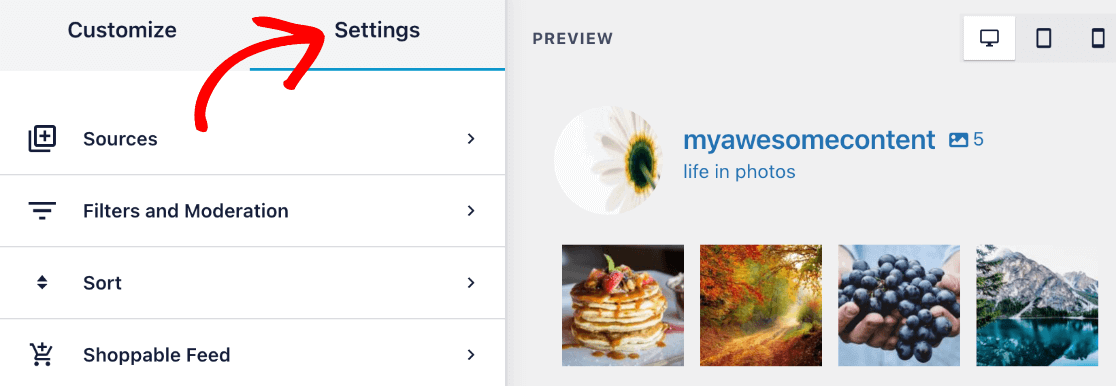
Setelah selesai menyesuaikan, klik tombol Simpan di pojok kanan atas.
Langkah 5: Sematkan Umpan Instagram Anda di WordPress
Anda berhasil mencapai langkah terakhir! Sekarang saatnya mempelajari cara menyematkan umpan Instagram Anda di situs web WordPress Anda.
Setelah menyimpan desain Anda, klik tombol Sematkan .
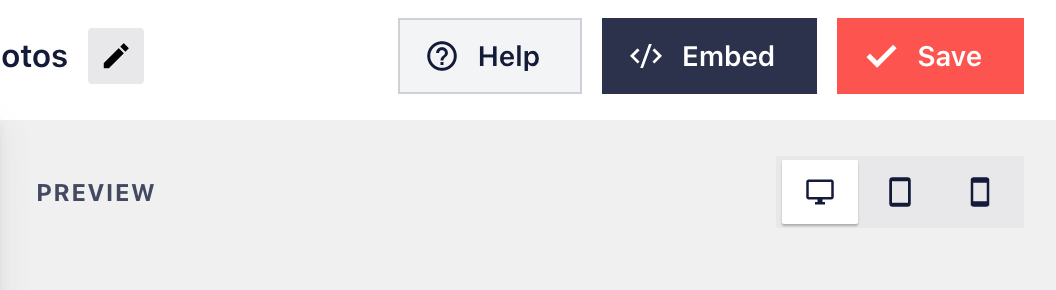
Anda akan memiliki 3 opsi tentang bagaimana Anda ingin menyematkan umpan Instagram di situs web Anda. Kami akan membahas masing-masing di bawah ini, tetapi catat nomor di sebelah feed= di kode pendek Anda (ini adalah 1 dalam kasus kami).
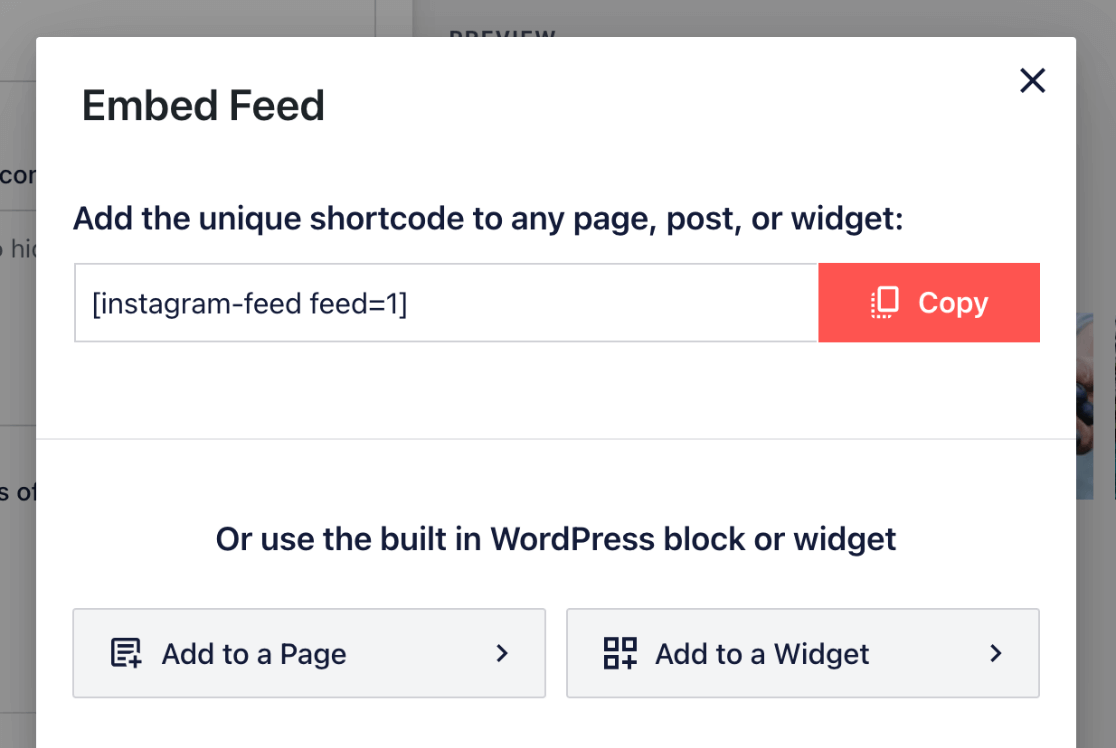
1. Gunakan Shortcode untuk Menyematkan
Jika Anda menggunakan kode pendek, Anda cukup menekan tombol Salin dan menempelkan kode pendek umpan Instagram Anda ke halaman atau pos mana pun menggunakan blok kode pendek WordPress.
Anda selalu dapat menemukan shortcode untuk feed Anda yang berbeda dengan masuk ke Instagram Feed »All Feeds . Di sini, Anda akan melihat shortcode Anda di samping setiap umpan.
2. Tambahkan Umpan Anda ke Halaman
Jika Anda memilih Tambahkan ke Halaman , Anda akan melihat daftar halaman Anda, dan Anda dapat memilih halaman yang ingin Anda sematkan umpan Anda. Ini akan secara otomatis membawa Anda ke editor WordPress untuk halaman itu. Anda juga dapat menggunakan opsi ini kapan pun Anda mengedit postingan atau halaman.
Saat berada di editor WordPress, klik ikon + untuk menambahkan blok baru. Mulailah mengetik Umpan Instagram , dan Anda akan melihat opsi blokir muncul.
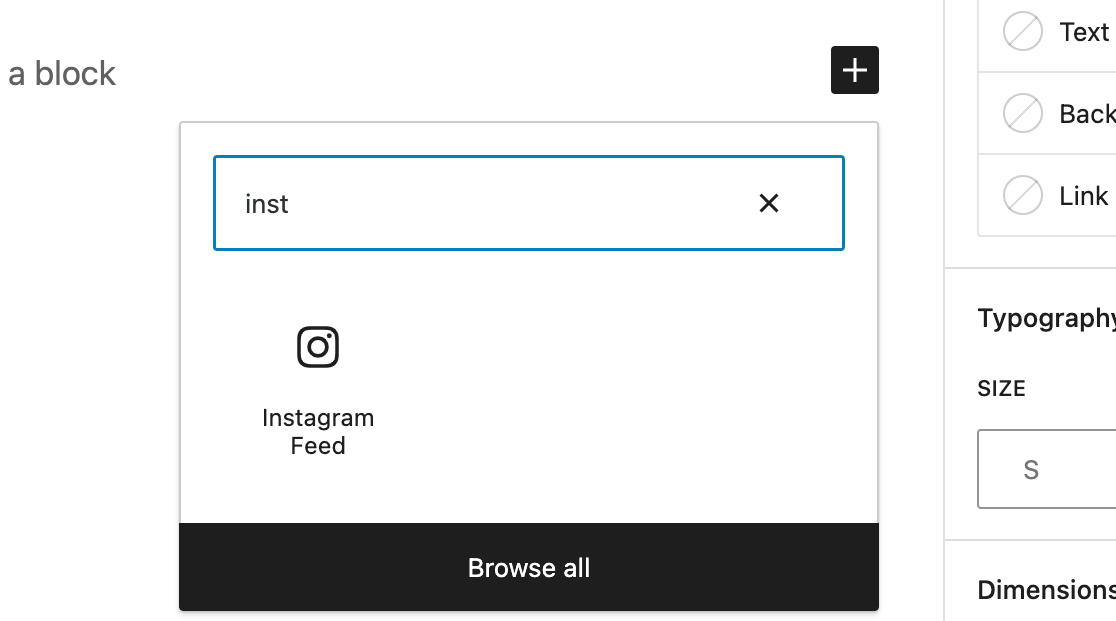
Pemblokiran akan menggunakan salah satu feed Anda secara default, jika Anda memiliki beberapa feed, Anda dapat memilih feed mana yang akan ditampilkan. Di bawah Pengaturan Kode Pendek di bilah sisi, ubah feed=” ” ke nomor yang benar. Lalu, tekan Terapkan Perubahan .
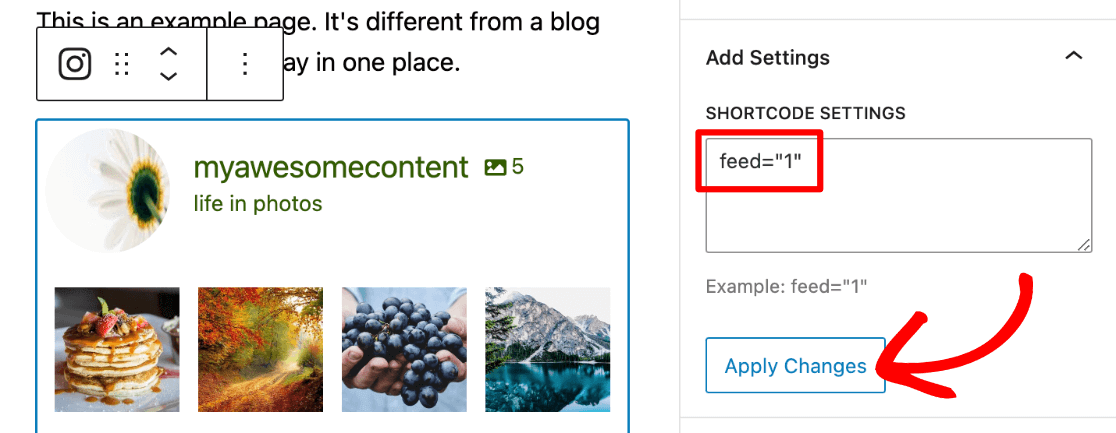
3. Tambahkan Widget Instagram
Anda juga dapat menambahkan konten Instagram Anda sebagai widget feed, yang merupakan opsi bagus jika Anda ingin menampilkan feed dengan mudah di semua halaman Anda, seperti di sidebar atau footer.
Jika Anda mengeklik Tambahkan ke Widget dari opsi penyematan, Anda akan dibawa ke area widget untuk situs Anda. (Anda juga dapat menemukannya dengan membuka Penampilan »Widget ).
Di sini, cukup klik ikon + biru di bagian atas halaman untuk menambahkan widget baru, dan mulailah mengetik Instagram Feed di sidebar kiri. Saat Anda melihatnya, Anda dapat menyeretnya ke lokasi widget pilihan Anda.
Catatan: Tema WordPress Anda harus mendukung area widget untuk menggunakan opsi ini, tetapi banyak tema yang mendukung lokasi widget umum.
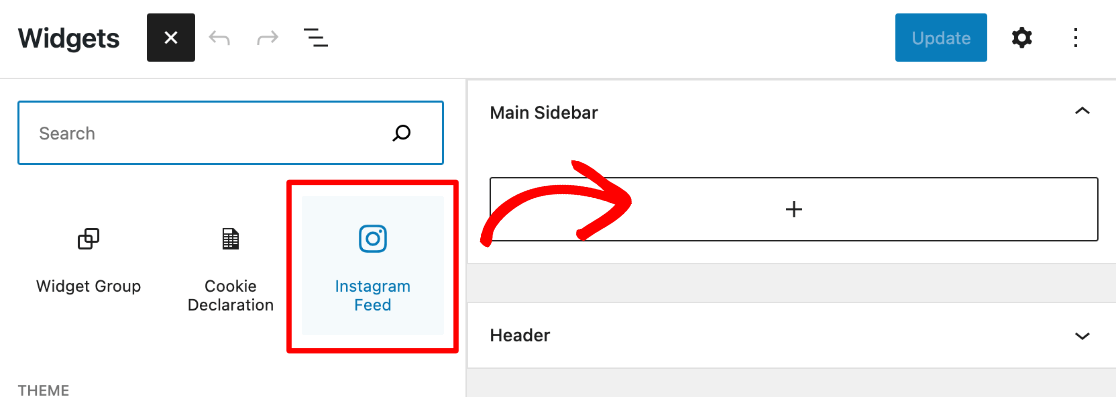
Jika tidak menampilkan feed tunggal yang Anda inginkan, Anda dapat mengubah feed= nomor di bawah Pengaturan Kode Pendek di sidebar, seperti yang kami lakukan di editor halaman selama opsi penyematan sebelumnya.
Tekan Perbarui di kanan atas untuk menghidupkan widget feed Anda.
Itu dia! Anda berhasil mempelajari cara membuat feed Instagram WordPress!
Lihat feed foto Instagram terakhir yang kami buat dengan Smash Balloon.
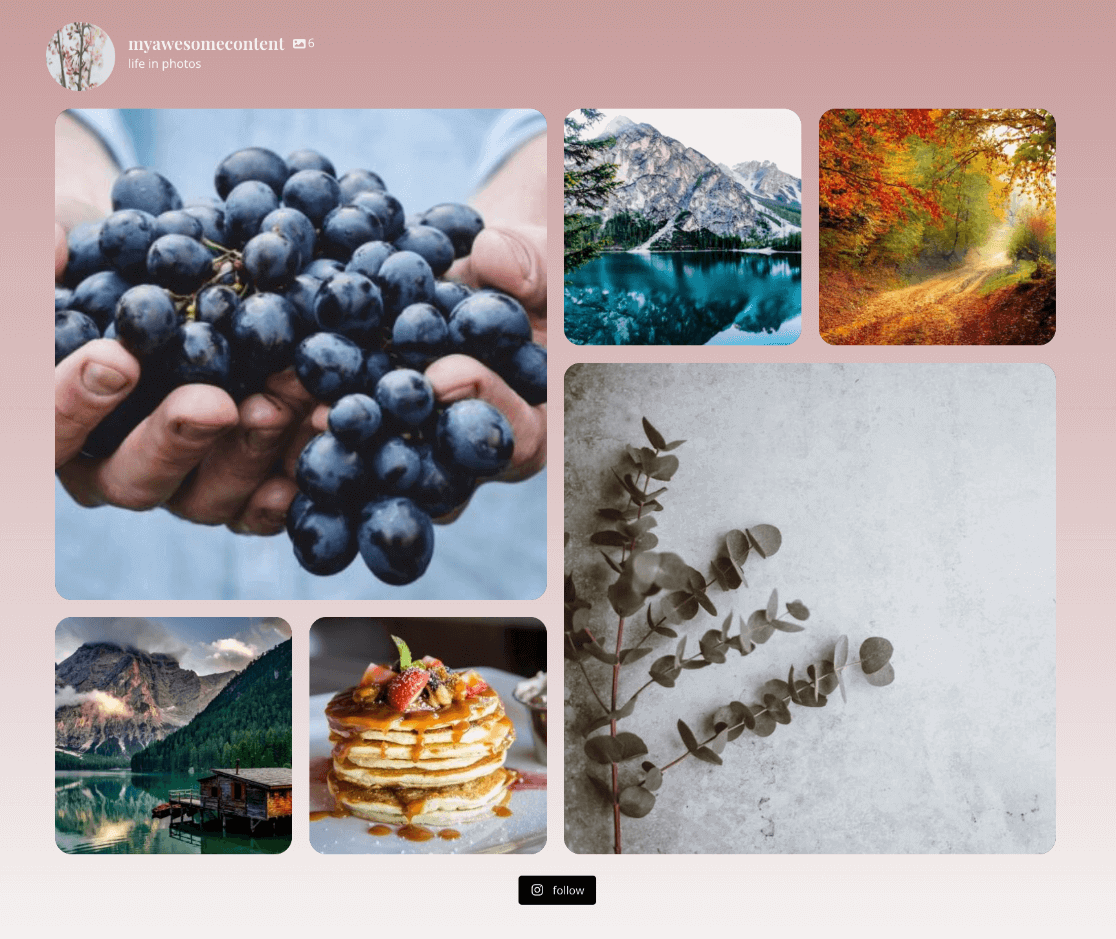
Sekarang setelah Anda menyiapkan umpan Instagram yang luar biasa di situs WordPress Anda, gunakan MonsterInsights untuk melacak lalu lintas dan konversi dari halaman umpan baru Anda!
Jika Anda menikmati artikel ini, Anda pasti ingin melihat Cara Menyiapkan Pelacakan Media Sosial Google Analytics.
Belum menggunakan MonsterInsights? Apa yang kamu tunggu?
Jangan lupa untuk mengikuti kami di Twitter, Facebook, dan Youtube untuk tutorial WordPress terbaik dan pembaruan Google Analytics.
Mencari alternatif untuk Smash Balloon? Lihat plugin ini:
- Automator Luar Biasa
- Bangkit Sosial
- Beri Mereka Sosial
- WPZOOM
